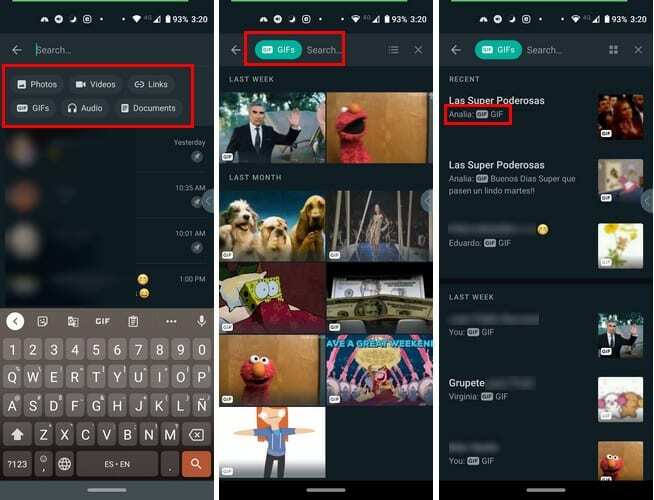WhatsApp se pretvorio u još jednu aplikaciju kojoj se obraćate kako biste pronašli određenu datoteku. Naravno, možda već imate instaliran upravitelj datoteka, ali obično tražite tu datoteku ako ste već u aplikaciji. Dugo vremena, WhatsApp alat za pretraživanje trebao je mnogo poboljšanja, ali, ne tako davno, dobio je prijeko potrebno ažuriranje.
Budući da je značajka nova, mogli biste slučajno učiniti nešto zbog čega ćete kasnije požaliti. Novi alat za pretraživanje WhatsApp jednostavan je za korištenje, ali ne škodi pročitati neke savjete prije nego ga koristite, zar ne?
Kako najbolje iskoristiti WhatsAppovu novu značajku pretraživanja
Ako nemate pojma u kojem se razgovoru nalazi datoteka koju tražite, možete izvršiti opću pretragu. Da biste to učinili, otvorite WhatsApp i dodirnite opciju povećala na vrhu. Aplikacija će vam pokazati opcije kao što su:
- Fotografije
- Videozapisi
- Linkovi
- GIF-ovi
- Audio
- Dokumenti
Na primjer, recimo da tražite audiozapis. Dodirnite audio opciju i WhatsApp će vam pokazati sve audio zapise koje ste primili, počevši od najnovijeg. Pretraživanje zvuka na ovaj način ne može oduzeti puno vremena. Da biste malo ubrzali stvari, upišite ime osobe koja vam je poslala audiozapis. Nakon što upišete nekoliko slova, aplikacija će grupirati sve audiozapise te osobe.
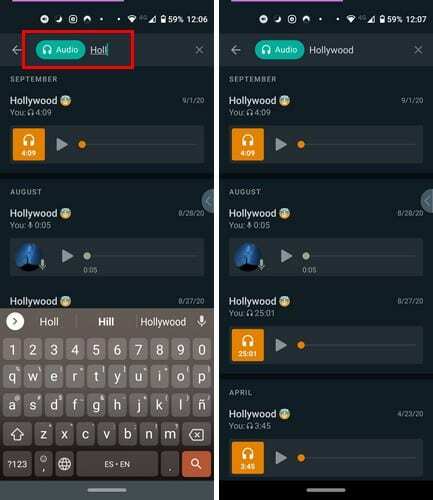
Ali, na vrhu, WhatsApp će vam dati mogućnost izbora između različitih imena. Budući da tražite audiozapis, vidjet ćete opcije kao što su From John ili From Sara. Dodirnite ime za koje mislite da se nalazi audiozapis koji vam je potreban da biste ih sve vidjeli.
Stvari postaju malo drugačije kada tražite datoteke kao što su fotografije i GIF-ovi jer vam prikazuje više informacija. Na primjer, ako tražite sliku, možete vidjeti od koga je slika tako da promijenite izgled tako da dodirnete gornju ikonu izgleda.
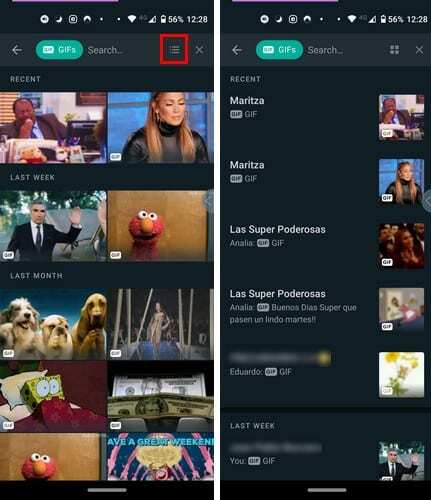
Kao što možete vidjeti na gornjoj slici, vidjet ćete ime zajedno s GIF-om koji je druga osoba poslala, ali također ćete vidjeti i one koje ste poslali.
Kako tražiti datoteke na određenom WhatsApp kontaktu
Da biste pronašli datoteku od određenog kontakta, dodirnite opciju pretraživanja na vrhu. Upišite naziv kontakta i pri dnu će WhatsApp prikazati najnovije poruke kontakta, a u sredini ili vrhu vidjet ćete vrstu datoteka koje možete tražiti.
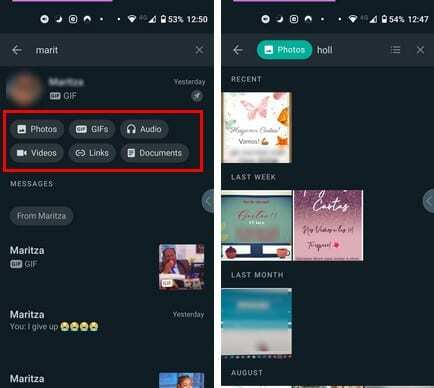
Na primjer, ako želite potražiti određenu sliku od tog kontakta, dodirnite opciju Fotografije. Prva slika koju ćete vidjeti bit će posljednja slika koju ste primili ili poslali tom kontaktu. Budući da već znate od koga je datoteka, najbolje je da slike vidite što veće jer je lakše pročitati kada su te slike poslane.
Zaključak
Uvijek postoji prostor za poboljšanje, ali ažuriranje koje je primio WhatsApp alat za pretraživanje je sjajno. Ove promjene su nužne ako WhatsApp želi zadržati svoje korisnike, ne samo da ostanu, već i da budu sretni. Što mislite o značajci?